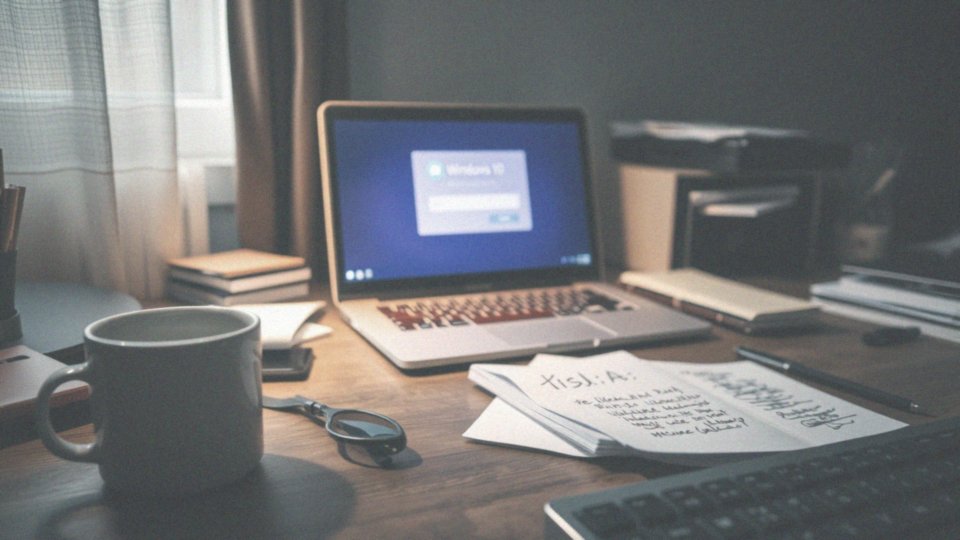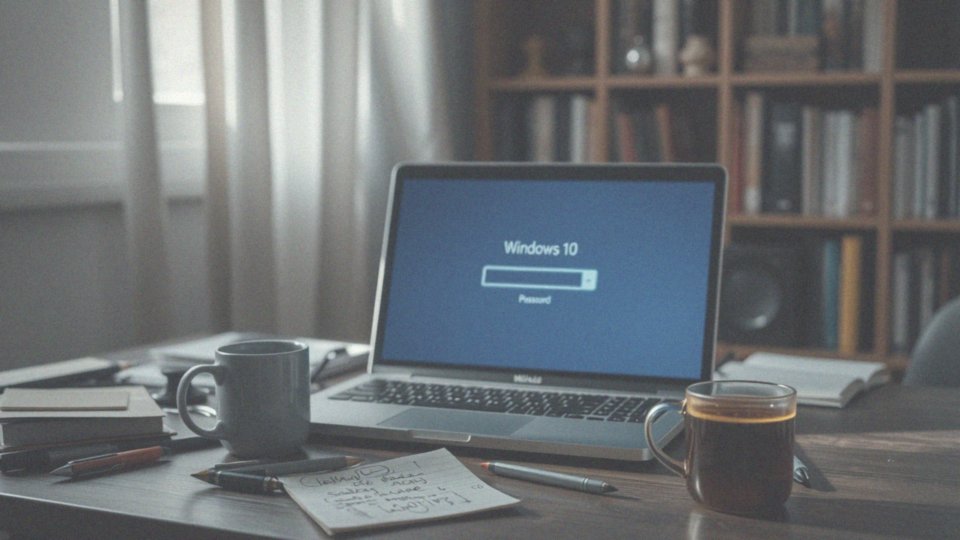Spis treści
Jak utworzyć dysk resetowania hasła?
Aby stworzyć dysk służący do resetowania hasła w systemie Windows, wystarczy wykonać kilka prostych kroków. Najpierw potrzebujesz komputera z tym systemem oraz napędu USB. Upewnij się, że jesteś zalogowany na swoje lokalne konto użytkownika. Rozpocznij od:
- otwarcia Panelu sterowania,
- wybrania ’Konta użytkowników’,
- kliknięcia na ’Utwórz dysk resetowania hasła’, co uruchomi Kreatora, który poprowadzi cię przez kolejne etapy.
Po podłączeniu napędu USB wprowadź aktualne hasło do swojego konta. Pamiętaj, by przechowywać dysk resetowania hasła w bezpiecznym miejscu, ponieważ może się przydać, gdy zapomnisz swojego hasła. Posiadanie takiego dysku nie tylko zwiększa bezpieczeństwo, ale również ułatwia odzyskiwanie dostępu do komputera w razie potrzeby.
Co to jest dysk resetowania hasła?

Dysk do resetowania hasła to niezwykle przydatne narzędzie dla użytkowników systemu Windows, które pozwala na przywrócenie dostępu do lokalnego konta, gdy zapomni się hasło. Najczęściej jest to dysk USB, na którym zapisany jest klucz umożliwiający resetowanie hasła. Dzięki niemu można szybko odzyskać dostęp do plików i ustawień komputera. Taki proces jest szczególnie wartościowy, gdy trzeba przywrócić dostęp do lokalnego konta, ponieważ:
- pozwala uniknąć reinstalacji systemu operacyjnego,
- eliminacja potrzeby przywracania ustawień fabrycznych,
- łatwe resetowanie hasła logowania.
Posiadając ten dysk, użytkownik zyskuje możliwość zwiększenia bezpieczeństwa oraz ułatwienia korzystania z urządzenia. Dysk resetowania hasła działa jak dodatkowa warstwa ochrony, minimalizując ryzyko utraty dostępu do istotnych danych. W sytuacji, gdy hasło zostanie zapomniane, to właśnie ten dysk staje się niezastąpionym narzędziem, które znacznie upraszcza proces odzyskiwania dostępu do systemu, eliminując niepotrzebne komplikacje.
Jakie korzyści płyną z posiadania dysku resetowania hasła?
Dyski do resetowania haseł oferują wiele korzyści, które znacznie upraszczają życie użytkownikom systemu Windows. Przede wszystkim, stanowią skuteczną pomoc w sytuacji, gdy zapomnimy hasła. Dzięki nim można uniknąć problemów z dostępem do ważnych plików oraz nieprzyjemności związanych z koniecznością reinstalacji systemu operacyjnego.
Taki dysk umożliwia szybkie odzyskanie dostępu do konta lokalnego, co bywa niezwykle cenne w momentach, gdy logowanie staje się niemożliwe. W odróżnieniu od bardziej skomplikowanych metod, użycie dysku do resetowania hasła jest proste, a sama procedura nie wymaga posiadania zaawansowanej wiedzy technicznej. To znacząco oszczędza zarówno czas, jak i wysiłek.
Co ciekawe, taki dysk można wykorzystywać wielokrotnie, aż do stworzenia nowego. Oznacza to, że nawet po zmianie haseł, użytkownik ma możliwość ich łatwego zresetowania w dowolnym momencie. Dzięki temu dysk do resetowania haseł nie tylko zwiększa bezpieczeństwo danych, ale także wspiera płynność pracy, eliminując przestoje wynikające z problemów z logowaniem.
Posiadając taki dysk, można mieć pewność szybkiego dostępu do swojego konta, co przekłada się na mniejsze ryzyko utraty ważnych informacji oraz oszczędność czasu. To sprawia, że jest to niezwykle użyteczne narzędzie dla każdego, kto korzysta z systemu Windows.
Jakie funkcje systemu Windows są związane z tworzeniem dysku resetowania hasła?
Funkcje systemu Windows dotyczące tworzenia dysku resetowania hasła są niezwykle istotne dla posiadaczy lokalnych kont. Cały proces rozpoczynamy w Panelu sterowania, a konkretnie w sekcji Konta użytkowników. Znajdujemy tam opcję ’Utwórz dysk resetowania hasła’. Użytkownikom udostępniany jest Kreator, który prowadzi przez prosty i przyjazny proces, dzięki czemu łatwo sporządzimy dysk pomocny w sytuacji zapomnienia hasła.
Aby przystąpić do tworzenia dysku, musimy wpisać aktualne hasło do konta lokalnego, co zwiększa nasze bezpieczeństwo – zapewnia to, że tylko autoryzowane osoby mają możliwość jego utworzenia. Po ukończeniu tego etapu możemy zapisać klucz na nośniku USB, co pozwala na szybką reakcję w przypadku utraty dostępu do systemu. Taki dysk stanowi dodatkowe zabezpieczenie, eliminując konieczność reinstalacji systemu operacyjnego w momencie zapomnienia hasła.
Warto jednak zaznaczyć, że dysk resetowania hasła działa wyłącznie dla lokalnych kont, więc nie będzie pomocny w przypadku kont Microsoft.
Jakie urządzenia są potrzebne do utworzenia dysku resetowania hasła?
Aby utworzyć dysk do resetowania hasła, potrzebujesz:
- komputera działającego pod kontrolą systemu Windows,
- nośnika danych, najlepiej w formie dysku USB,
- dostępu administracyjnego,
- bycia zalogowanym na swoim lokalnym koncie użytkownika.
Odpowiednie uprawnienia do konta są kluczowe, by proces ten przebiegł pomyślnie. Pamiętaj, że zarówno odpowiedni sprzęt, jak i autoryzacja użytkownika, są fundamentalnymi elementami umożliwiającymi efektywne stworzenie dysku resetowania hasła w Windows.
Jakie kroki należy podjąć, aby utworzyć dysk resetowania hasła w systemie Windows?
Aby utworzyć dysk resetowania hasła w systemie Windows, postępuj zgodnie z poniższymi wskazówkami:
- podłącz dysk flash USB do portu w swoim komputerze,
- zaloguj się na lokalne konto użytkownika, co umożliwi ci dostęp do niezbędnych opcji,
- uruchom Panel sterowania, przechodząc do sekcji 'Konta użytkowników’, a potem wybierz 'Utwórz dysk resetowania hasła’,
- wybierz podłączony dysk USB i wprowadź swoje aktualne hasło, aby kontynuować,
- po zakończeniu operacji odłącz dysk i przechowuj go w bezpiecznym miejscu.
Taki dysk to niezwykle przydatne narzędzie, które zapewnia szybki dostęp do systemu w przypadku zapomnienia hasła. Dbałość o to zabezpieczenie jest kluczowa dla ochrony twoich danych.
Jak wykorzystać Kreator przypominania hasła do stworzenia dysku?
W systemie Windows dostępny jest kreator do przypominania hasła. Można go uruchomić, wybierając opcję ’Utwórz dysk resetowania hasła’ w Panelu sterowania. Cała procedura jest bardzo prosta i zrozumiała. Po jej rozpoczęciu, kreator poprowadzi użytkownika przez wszystkie istotne kroki.
Najpierw należy wybrać nośnik, na którym zapisany zostanie klucz do resetowania hasła, co zazwyczaj oznacza:
- dysk flash USB,
- inna forma pamięci zewnętrznej.
Aby stworzyć taki dysk, należy najpierw podłączyć go do komputera oraz zalogować się do swojego lokalnego konta użytkownika. Program poprosi następnie o podanie aktualnego hasła, co zwiększa bezpieczeństwo – tylko osoba uprawniona może stworzyć ten dysk resetowania. Po ukończeniu procesu dysk staje się gotowy do użycia.
W sytuacji zapomnienia hasła, korzystając z niego, można łatwo uzyskać dostęp do systemu. Warto również podkreślić, że jeśli dysk jest odpowiednio przechowywany, może być wykorzystywany wielokrotnie, nawet po dokonaniu zmiany haseł. Dlatego regularne sprawdzanie jego stanu jest niezwykle istotne. Odpowiednie zabezpieczenie tego nośnika jest kluczowe dla ochrony danych użytkownika.
Jak zresetować hasło do konta lokalnego za pomocą dysku resetowania hasła?
Aby zresetować hasło do swojego lokalnego konta, skorzystaj z dysku resetowania, wykonując kilka prostych kroków:
- Gdy znajdziesz się na ekranie logowania, kliknij opcję ’Zresetuj hasło’,
- Podłącz dysk resetowania, taki jak pendrive, do portu USB swojego komputera,
- System automatycznie uruchomi Kreatora resetowania hasła, który poprosi o wskazanie nośnika zawierającego klucz do resetowania,
- Po dokonaniu wyboru, ustal nowe hasło,
- Możesz również dodać wskazówkę, która ułatwi jego przypomnienie.
Pamiętaj, aby stworzone hasło było wystarczająco mocne, ale jednocześnie łatwe do zapamiętania. Kiedy proces resetowania zakończy się, możesz zalogować się na swoje konto, używając nowego hasła. Nie zapomnij przechowywać dysku w bezpiecznym miejscu, ponieważ może być pomocny w przyszłości, szczególnie jeśli zapomnisz hasła. Dysk resetowania oferuje dodatkowe zabezpieczenie oraz wygodny dostęp do konta lokalnego.
Co zrobić, jeśli zapomniane hasło zostało zmienione po utworzeniu dysku?

Jeśli zdecydujesz się na zmianę zapomnianego hasła po utworzeniu dysku do resetowania, pamiętaj, że stary dysk przestaje być użyteczny. Jest on ściśle powiązany z danym hasłem lokalnym, a jego zmiana powoduje, że nie będzie już można skorzystać z tego dysku do odzyskania dostępu.
Aby ponownie móc resetować hasło, konieczne jest stworzenie nowego dysku, zgodnie z wcześniej opisanymi krokami w systemie Windows. Ważne jest, aby po każdej zmianie hasła utworzyć nowy dysk, ponieważ system zabezpieczeń przypisuje mu konkretne hasło. Takie działanie zabezpiecza Cię, gdy nagle zapomnisz hasło.
Dodatkowo, stosując dobre praktyki ochrony, takie jak:
- bezpieczne przechowywanie dysku,
- właściwe zarządzanie hasłami,
- regularna aktualizacja zabezpieczeń.
Znacznie zwiększasz ochronę swoich danych osobowych, co z kolei minimalizuje ryzyko ich utraty.
Jak przechowywać dysk resetowania hasła w bezpiecznym miejscu?
Aby skutecznie chronić dysk resetowania hasła, warto trzymać się kilku kluczowych zasad:
- umieść go w sejfie lub w innym mocno zabezpieczonym miejscu,
- unikać przechowywania go w pobliżu komputera,
- pomyśleć o umieszczeniu dysku w portfelu lub w innym często używanym miejscu,
- oznaczyć dysk jako swój,
- stworzyć kopię zapasową lub zanotować, gdzie dysk się znajduje.
Dobrze zabezpieczony dysk resetowania hasła znacząco ogranicza możliwość nieautoryzowanego dostępu do Twoich cennych informacji. Dzięki tym wskazówkom zyskasz pewność, że Twoje konto oraz pliki są dobrze chronione.
Jak często można używać dysku resetowania hasła?
Dysk do resetowania hasła umożliwia wielokrotne przywracanie tego samego lokalnego hasła, o ile oczywiście nie zostało ono zmienione. W przypadku zmiany trzeba stworzyć nowy dysk, ponieważ poprzedni staje się nieaktywny. Jego wyróżniającą cechą jest możliwość ponownego użycia do chwili, gdy użytkownik zdecyduje się na nową kombinację. To sprawia, że proces resetowania hasła staje się niezwykle prosty, a użytkownicy mogą szybko odzyskać dostęp do swojego konta bez wdawania się w skomplikowane procedury.
To rozwiązanie nie tylko podnosi poziom bezpieczeństwa, ale również zwiększa komfort korzystania z systemu Windows, eliminując problem zapomnianych haseł. Warto jednak zaznaczyć, że dysk ten funkcjonuje tylko w przypadku lokalnych kont, co jest istotnym ograniczeniem dla użytkowników kont Microsoft.
Jakie są ograniczenia korzystania z dysku resetowania hasła?
Przy korzystaniu z dysku resetowania hasła w systemie Windows, warto być świadomym kilku istotnych ograniczeń:
- ten dysk działa jedynie z lokalnymi kontami, co oznacza, że osoby posiadające konto Microsoft nie będą mogły z niego skorzystać,
- aby dysk był użyteczny, powinien zostać utworzony zanim zapomnisz swoje hasło,
- jeżeli hasło już umknęło, a dysk resetowania nie został wcześniej przygotowany, niestety nie odzyskasz dostępu tą drogą,
- zmiana hasła po utworzeniu dysku sprawia, że staje się on nieaktualny,
- dla użytkowników lokalnych kont zaleca się regularne przygotowywanie nowych dysków przy każdej zmianie hasła.
Zważywszy na te ograniczenia, warto o nich pamiętać, aby w przyszłości móc skutecznie odzyskać dostęp do swojego konta w razie potrzeby.
Jakie inne narzędzia mogą wspierać proces odzyskiwania hasła?
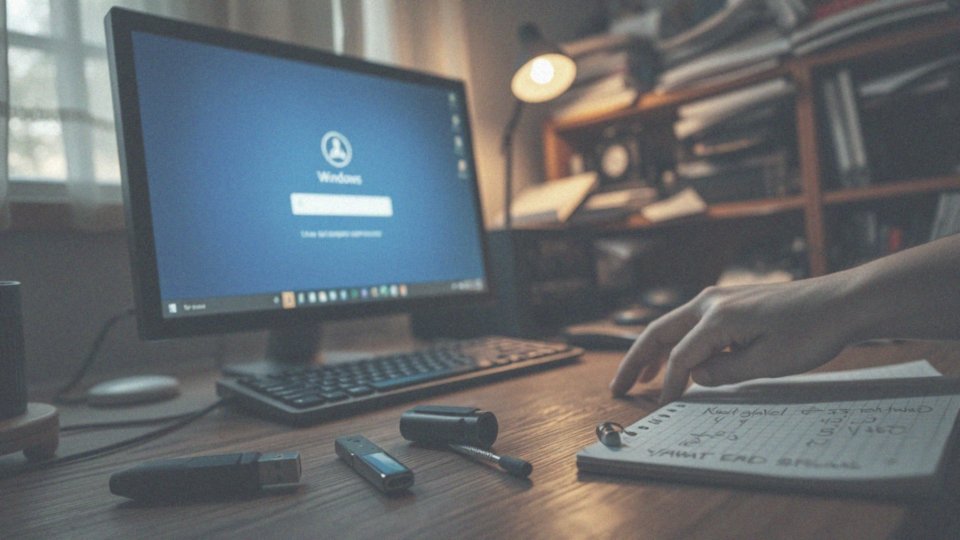
W systemie Windows mamy do dyspozycji szereg narzędzi, które ułatwiają proces odzyskiwania hasła. Oprócz dysku resetowania hasła, można skorzystać z opcji związanej z kontem Microsoft. Gdy użytkownik kliknie „Zapomniałeś hasła?” na ekranie logowania, zyskuje możliwość ustanowienia nowego hasła przy użyciu swojego adresu e-mail lub numeru telefonu skojarzonego z kontem. Natomiast w przypadku lokalnych kont, dostępna jest funkcja wiersza poleceń w trybie awaryjnym. Szybkie zresetowanie hasła administratora można przeprowadzić, wpisując komendę „net user [nazwa użytkownika] [nowe hasło]”. Warto jednak zauważyć, że konieczne jest wcześniejsze uruchomienie systemu w trybie awaryjnym oraz posiadanie odpowiednich uprawnień administracyjnych.
Jeśli inne metody zawiodą, ostatecznością, choć mało zalecaną ze względu na ryzyko utraty danych, jest przywrócenie ustawień fabrycznych. Niestety, takie działanie wiąże się z usunięciem wszystkich zainstalowanych aplikacji oraz danych osobistych. Dlatego warto rozważyć inne rozwiązania przed podjęciem decyzji o przywróceniu ustawień fabrycznych. Alternatywnie, użytkownik może skorzystać z pomocy lokalnego serwisu komputerowego, gdzie specjaliści wskażą bezpieczne i efektywne metody odzyskania dostępu do konta.